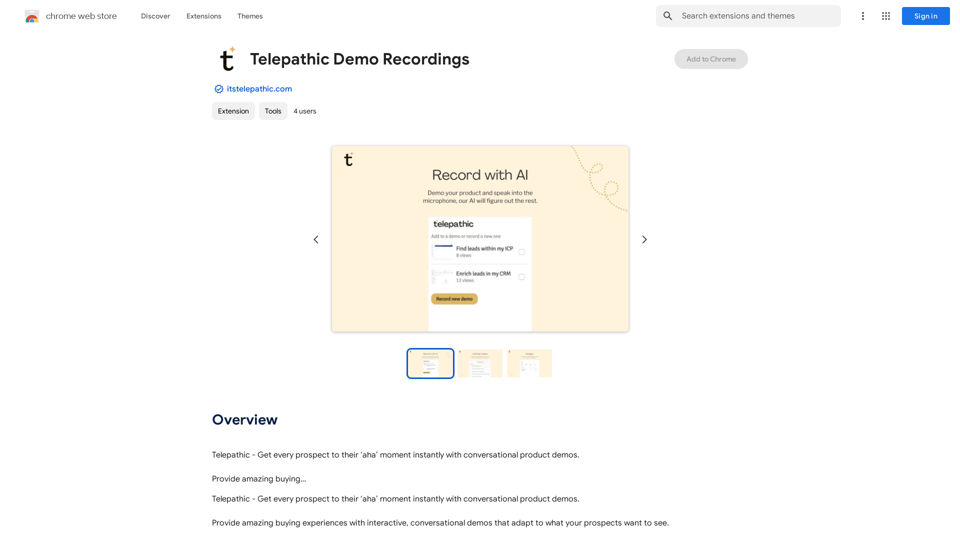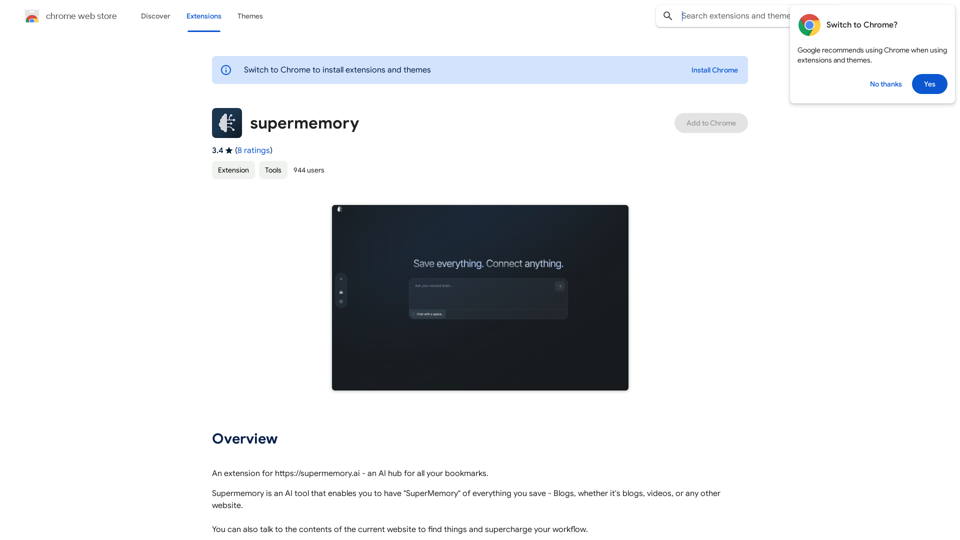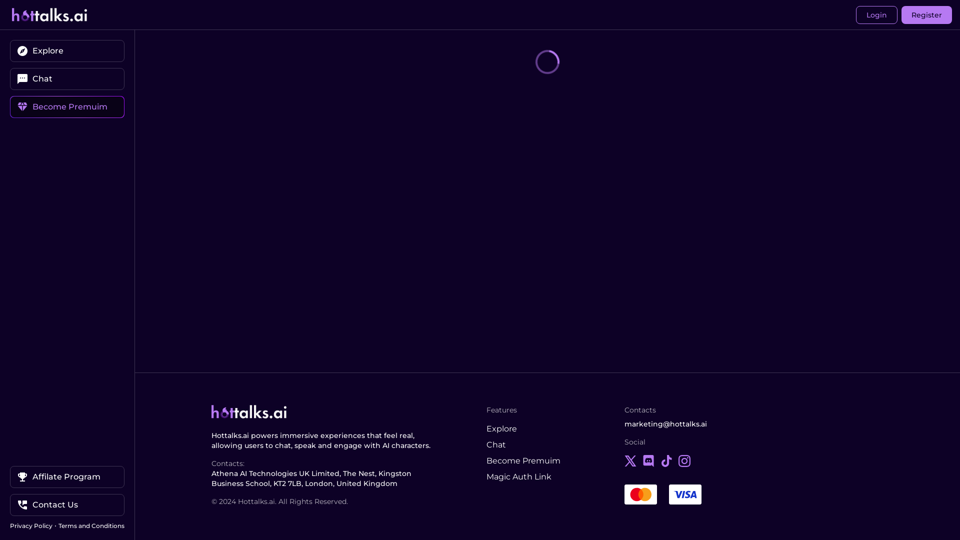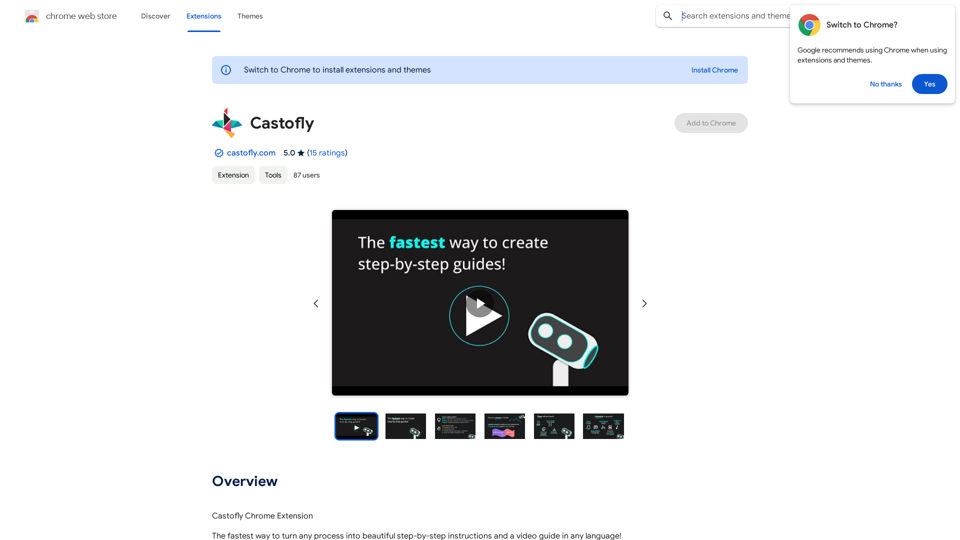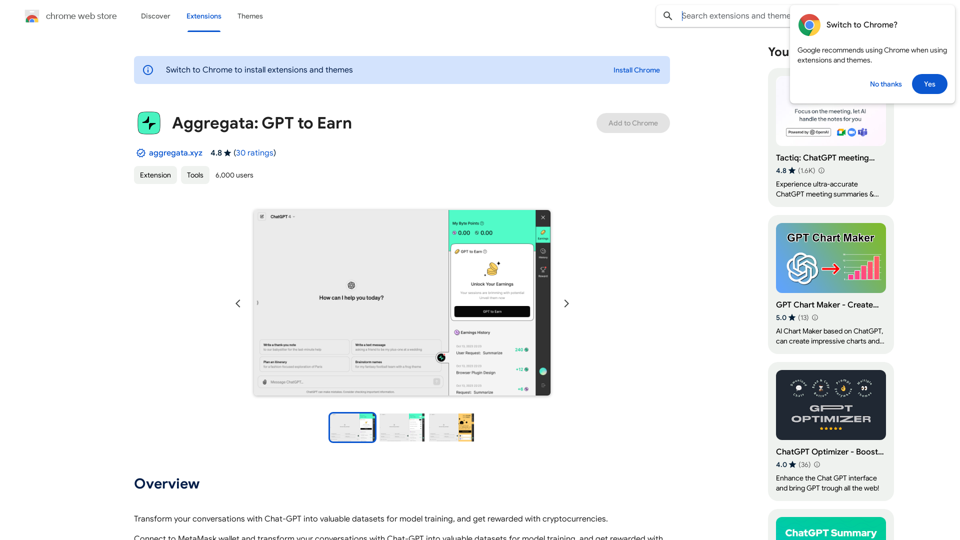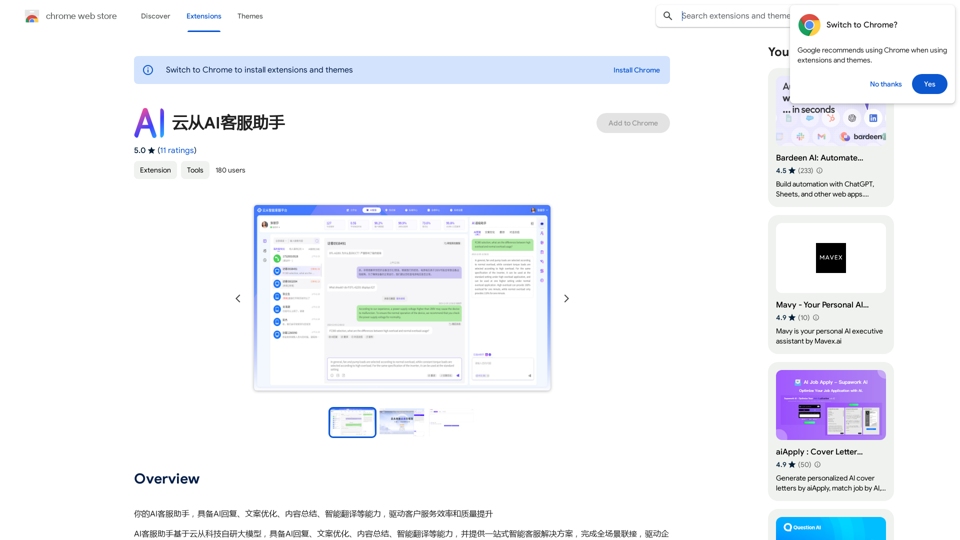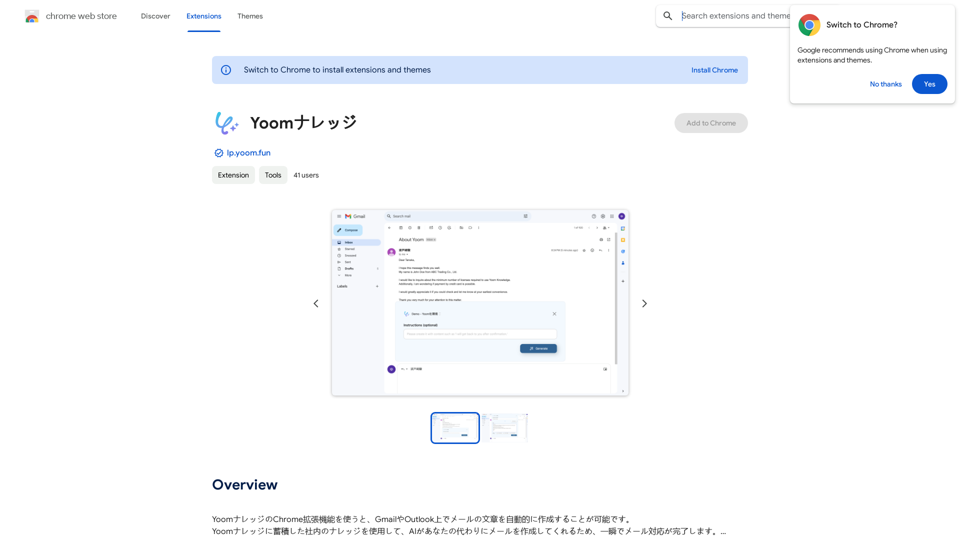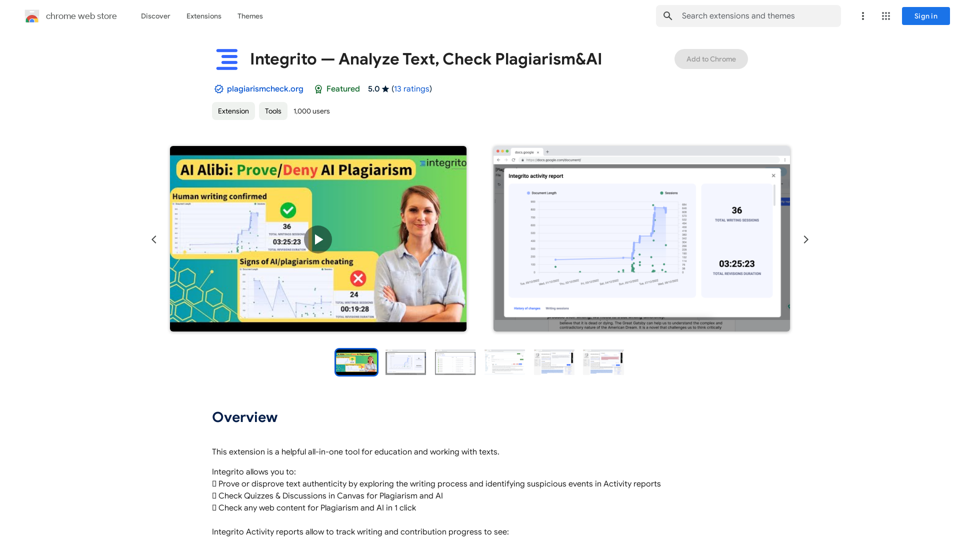Chrome ウェブストアは、Google Chrome の拡張機能とテーマを発見、インストール、管理するためのプラットフォームです。ブラウジング体験を向上させ、生産性を高め、ブラウザに新機能を導入するための幅広いアドオンを提供しています。ユーザーはカテゴリを探索したり、特定の拡張機能を検索したり、キュレーションされたコレクションを閲覧したりできます。また、このプラットフォームは拡張機能の公開と管理のための開発者ダッシュボードも提供しています。
Chrome ウェブストア
ブラウザに新しい機能を追加し、ブラウジング体験をパーソナライズできます。
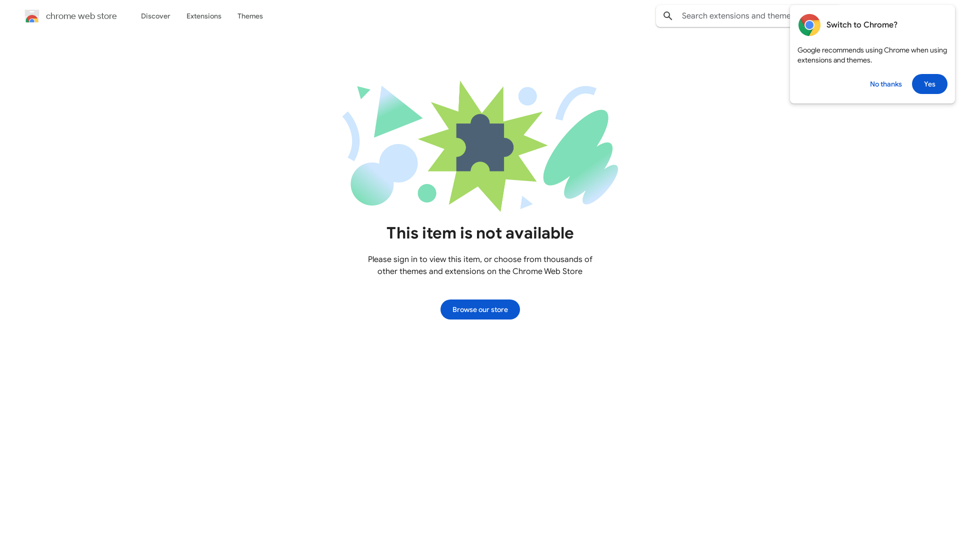
紹介
機能
拡張機能とテーマを発見する
- カテゴリを閲覧する
- 特定の拡張機能を検索する
- キュレーションされたコレクションを探索する
- ブラウジング体験を向上させるための幅広い選択肢
拡張機能とテーマを管理する
- 簡単なインストールプロセス
- インストールされた拡張機能とテーマを更新する
- 不要なアドオンを無効化またはアンインストールする
- Chrome設定ページからアクセスする
開発者ダッシュボード
- 拡張機能とテーマを公開する
- 公開されたコンテンツを管理する
- パフォーマンスとユーザーエンゲージメントを追跡する
ユーザーフレンドリーなインターフェース
- Googleアカウントでサインインする
- 直感的な閲覧と発見機能
- 「Chromeに追加」ボタンによる簡単なインストールプロセス
価格オプション
- 無料で使用できるプラットフォーム
- ほとんどの拡張機能とテーマは無料
- 一部のプレミアムオプションあり(サブスクリプションまたは一回払い)
FAQ
拡張機能やテーマをどのようにインストールしますか?
拡張機能やテーマをインストールするには、「Chromeに追加」ボタンをクリックし、指示に従うだけです。
インストールした拡張機能やテーマをどのように管理しますか?
インストールした拡張機能やテーマを管理するには、Chrome設定ページに移動し、「拡張機能」または「テーマ」をクリックします。
拡張機能やテーマを返品または返金できますか?
Chrome ウェブストアには返品ポリシーがなく、拡張機能やテーマの返金は利用できません。
Chrome ウェブストアを使用する際のセキュリティ上の懸念はありますか?
拡張機能やテーマをインストールする際は注意が必要です。一部の拡張機能やテーマは個人データを収集したり、意図しない結果をもたらす可能性があります。拡張機能やテーマが安全で適切に機能していることを確認するために、定期的に更新を確認してください。
最新のトラフィック情報
月間訪問数
193.90 M
直帰率
56.27%
訪問あたりのページ数
2.71
サイト滞在時間(s)
115.91
グローバルランキング
-
国別ランキング
-
最近の訪問数
トラフィック源
- ソーシャルメディア:0.48%
- 有料リファラル:0.55%
- メール:0.15%
- リファラル:12.81%
- 検索エンジン:16.21%
- ダイレクト:69.81%